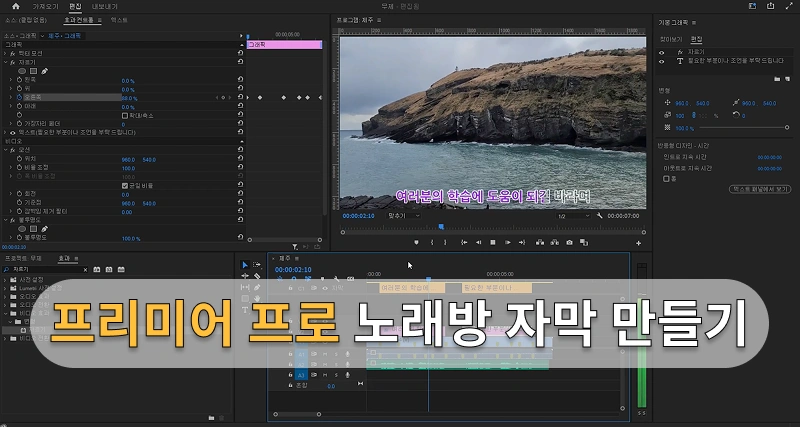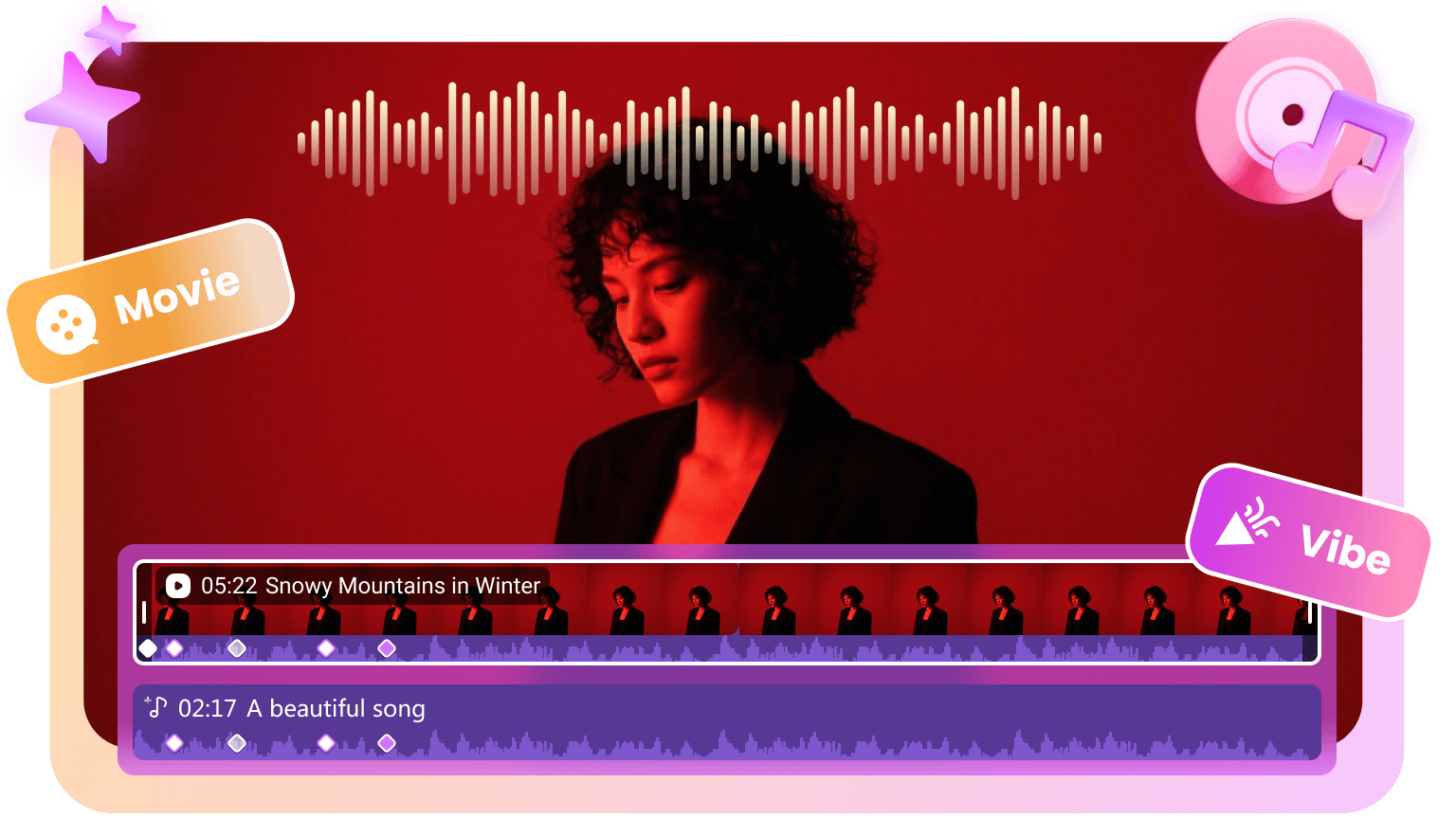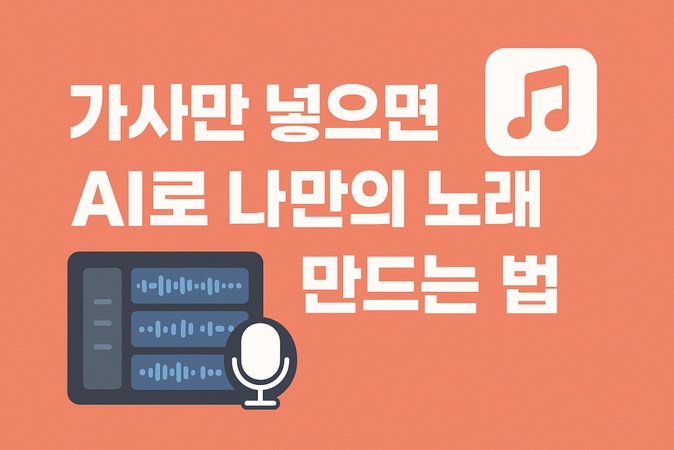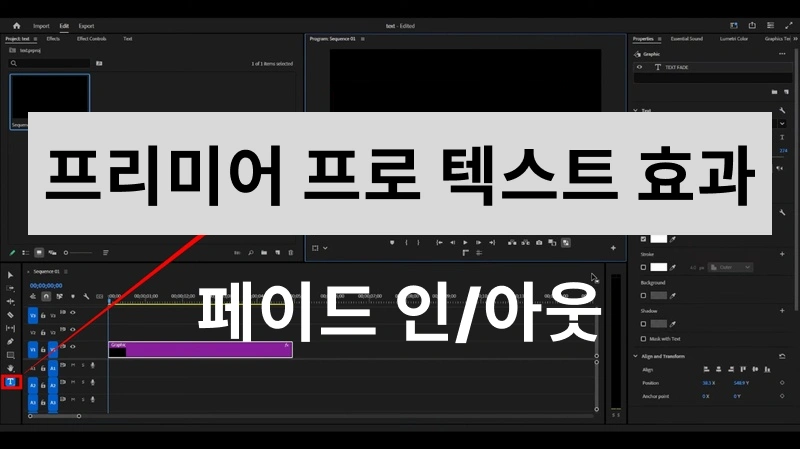최근 유튜브, 틱톡 등 동영상 플랫폼의 인기가 하늘을 찌르면서 영상 편집 기술에 대한 대중의 관심이 그 어느 때보다 뜨겁습니다. 특히 영상의 몰입감을 한층 더 끌어올리는 노래방 자막 효과는 많은 크리에이터들이 탐내는 기술 중 하나죠. 하지만 전문가용 툴인 프리미어 프로는 다소 복잡하게 느껴질 수 있습니다. 그래서 오늘, 30년 경력의 전문가가 프리미어 프로 노래방 자막 만드는 정석적인 방법과, 훨씬 더 쉽고 빠른 대안까지 속 시원하게 알려드리겠습니다.
파트 1. 노래방 자막 효과란 무엇일까?
노래방 자막 효과는 말 그대로 우리가 노래방에서 흔히 보는 자막 스타일을 말합니다. 노래의 진행에 맞춰 가사의 색상이 실시간으로 채워지는 효과가 가장 큰 특징이죠. 이는 시청자가 멜로디와 가사의 흐름을 시각적으로 쉽게 따라갈 수 있도록 돕습니다. 단순히 텍스트를 보여주는 것을 넘어, 영상에 리듬감과 역동성을 더해 콘텐츠의 재미와 전문성을 한 단계 끌어올리는 핵심적인 시각 효과라고 할 수 있습니다. 뮤직비디오, 가사 영상, 댄스 커버 등 음악을 활용하는 모든 콘텐츠에서 강력한 힘을 발휘합니다.

파트 2. 프리미어 프로에서 노래방 자막 만들기
어도비 프리미어 프로(Adobe Premiere Pro)는 현존하는 가장 강력하고 전문적인 동영상 편집 프로그램 중 하나입니다. 방송, 영화 산업 등 전문가들이 가장 선호하는 툴로, 섬세하고 정교한 편집이 가능하지만, 그만큼 초보자가 다루기에는 진입 장벽이 있는 편입니다. 그럼에도 불구하고, 프리미어프로 노래방 자막 만들기는 몇 가지 핵심 기능만 익히면 충분히 도전해 볼 만합니다.
프리미어 프로로 노래방 자막 만드는 방법
프리미어 노래방 자막 제작의 핵심은 '레이어 복제'와 '마스크' 기능 활용에 있습니다. 조금 복잡하게 들릴 수 있지만, 차근차근 따라 해 보세요.
1 단계: 자동 받아쓰기 및 캡션 생성
프리미어 프로를 실행하고 새 프로젝트를 생성한 후, 편집할 영상과 오디오 파일을 타임라인에 배치합니다. 상단 메뉴에서 시퀀스 > 시퀀스 자동 받아쓰기를 선택합니다.
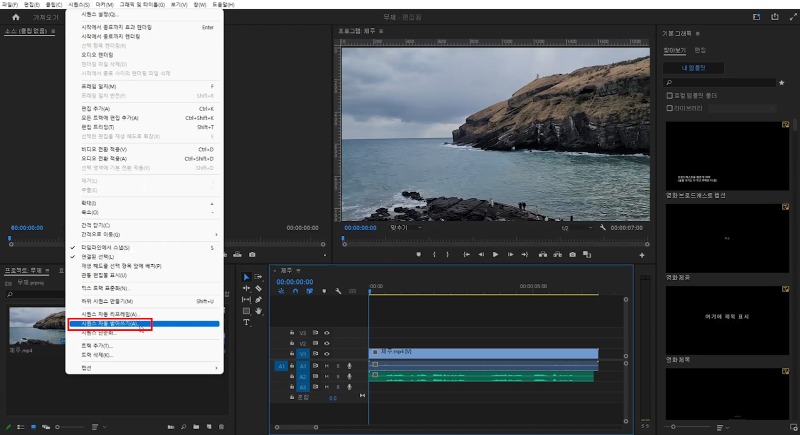
언어를 한국어로 설정한 뒤 오디오 트랙을 지정하여 받아쓰기를 실행하면 AI가 음성을 텍스트로 변환합니다.
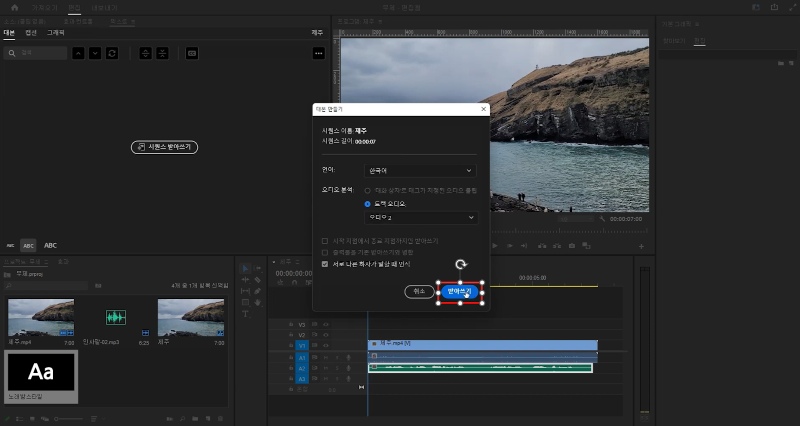
생성된 대본을 확인한 후, 텍스트 패널에서 캡션 만들기(CC) 버튼을 클릭하고, 미리 만든 스타일을 적용하여 줄 수를 '한 줄'로 설정한 뒤 만들기를 누르면 타임라인에 자막 클립이 자동으로 생성됩니다.
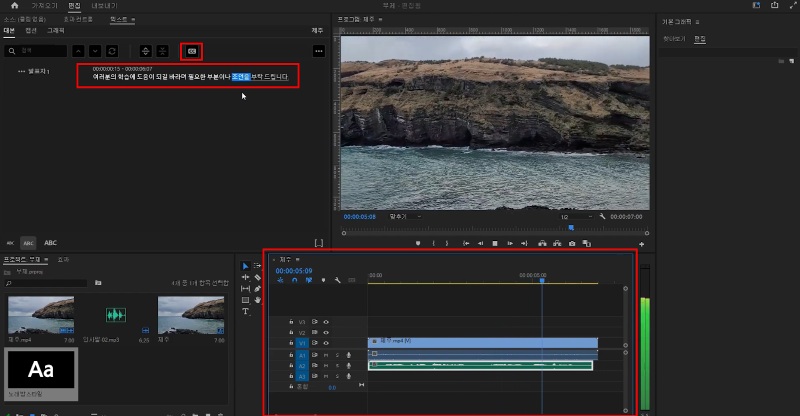
이때 스타일은 문자 도구(T)로 텍스트를 입력한 후 기본 그래픽 패널에서 폰트, 크기, 색상(흰색 채우기, 검정 테두리)을 설정하고 '스타일 만들기'로 저장해 두면 됩니다.
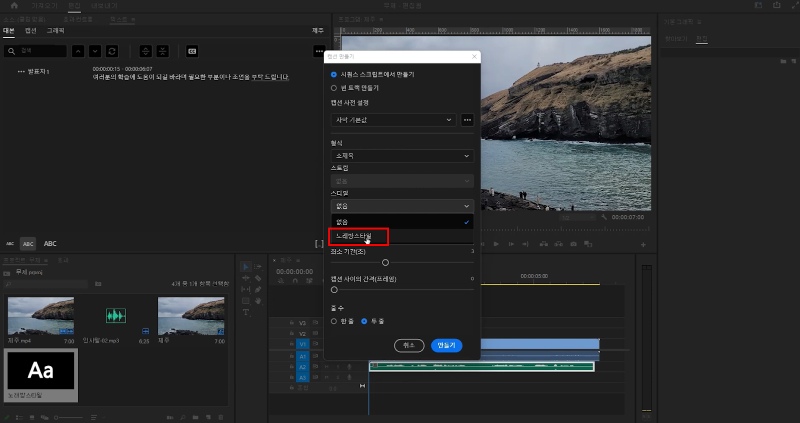
2 단계: 자막 복제 및 색상 분리
노래방 효과를 위해 자막을 두 겹으로 만들어야 합니다. 생성된 자막 클립을 더블 클릭하여 텍스트 내용을 전체 선택(Ctrl+A)한 후 복사(Ctrl+C)합니다.

문자 도구(T)로 화면을 클릭하여 새 텍스트 레이어를 만든 뒤 붙여넣기(Ctrl+V)합니다.
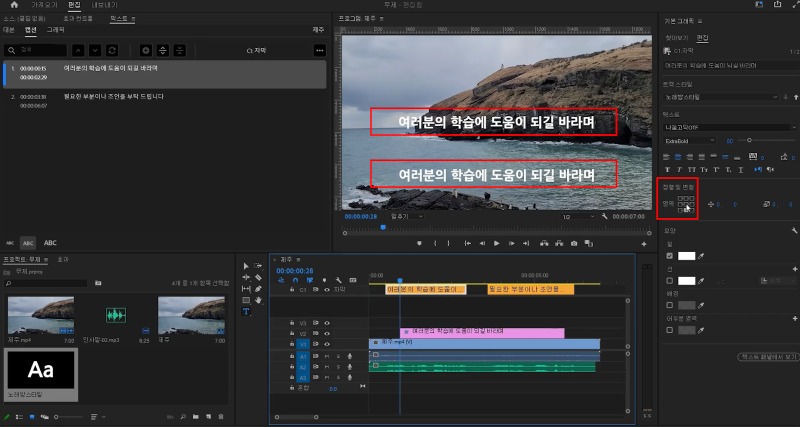
이제 두 레이어의 색상을 분리하는데, 아래쪽 레이어는 채우기를 없애고 흰색 테두리만 남겨 베이스 자막으로 만들고, 위쪽 레이어는 채우기를 원하는 색상(보라색, 노란색 등)으로 설정하여 노래에 맞춰 채워질 자막으로 준비합니다.
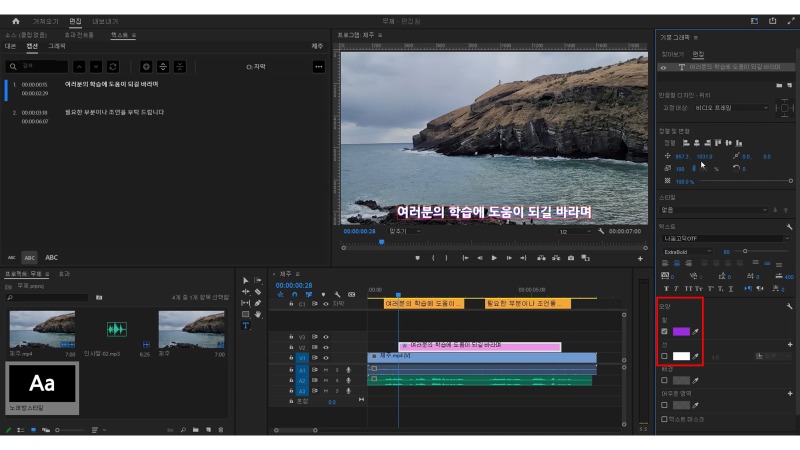
두 레이어를 정확히 겹쳐 놓아야 자연스러운 효과가 나타나며, 색상 대비를 명확히 하여 가독성을 확보하는 것이 중요합니다.
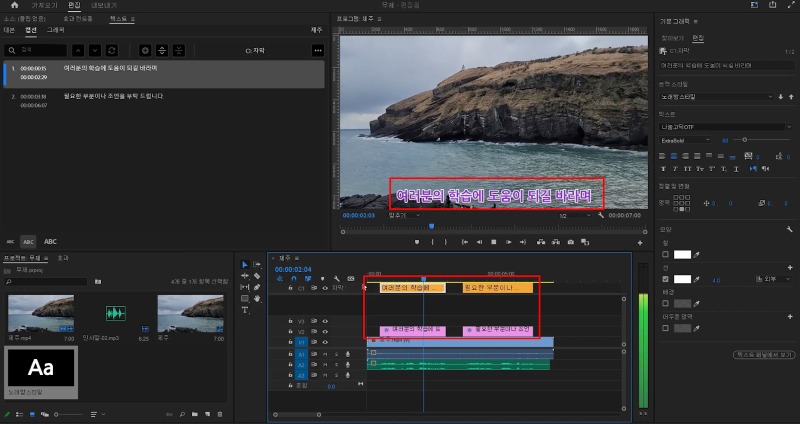
3 단계: 마커 삽입 및 타이밍 설정
노래 타이밍에 맞춰 글자가 채워지도록 하려면 먼저 각 단어의 시작 지점을 표시해야 합니다. 텍스트 패널에서 단어를 클릭하면 재생 헤드가 해당 위치로 이동하는데, 이때 타임라인을 활성화하고 M 키를 눌러 마커를 삽입합니다.
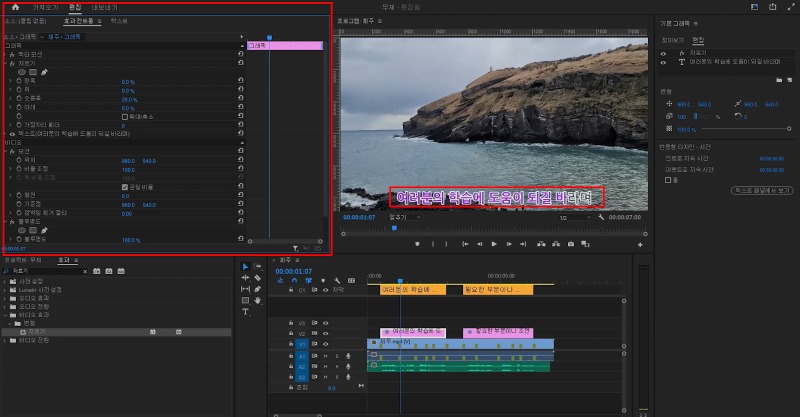
이 작업을 모든 단어에 대해 반복하여 타이밍을 표시하며, 단어가 발음되기 직전에 마커를 추가하는 것이 자연스러운 효과를 만드는 핵심입니다. 마커 작업이 완료되면 Shift + M 키로 다음 마커로 빠르게 이동할 수 있으며, 정확한 타이밍 조정을 위해 타임라인을 줌 인/아웃(+/- 키)하여 세밀하게 작업하는 것이 좋습니다.
4 단계: 자르기 효과 및 키프레임 애니메이션
효과 패널에서 자르기(Crop) 효과를 검색하여 색상이 있는 위쪽 텍스트 레이어에 드래그 앤 드롭으로 적용합니다. 효과 컨트롤 패널에서 자르기의 오른쪽(Right) 속성 옆에 있는 스톱워치 아이콘을 클릭하여 키프레임을 활성화하고, 첫 번째 마커 위치에서 오른쪽 값을 100%로 설정하여 글자가 완전히 가려지도록 합니다. 이후 Shift + M 키로 다음 마커로 이동하며, 각 단어의 시작점에서는 오른쪽 값을 100%(가려짐)로, 끝점에서는 0%(나타남)으로 조절하여 키프레임을 추가합니다.
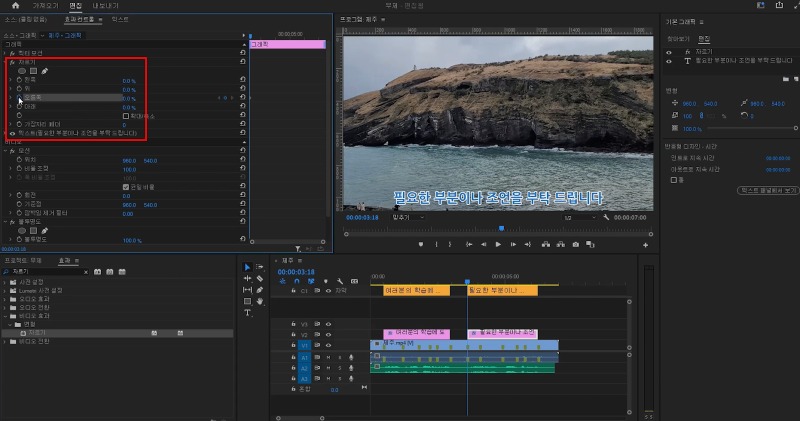
이 과정을 모든 단어에 반복하면 노래에 맞춰 글자가 왼쪽에서 오른쪽으로 순차적으로 채워지는 노래방 자막이 완성되며, 키프레임 간격을 조정하여 빠른 노래는 짧게(0.20.5초), 느린 노래는 길게(0.51초) 설정하면 더욱 자연스러운 애니메이션을 만들 수 있습니다.
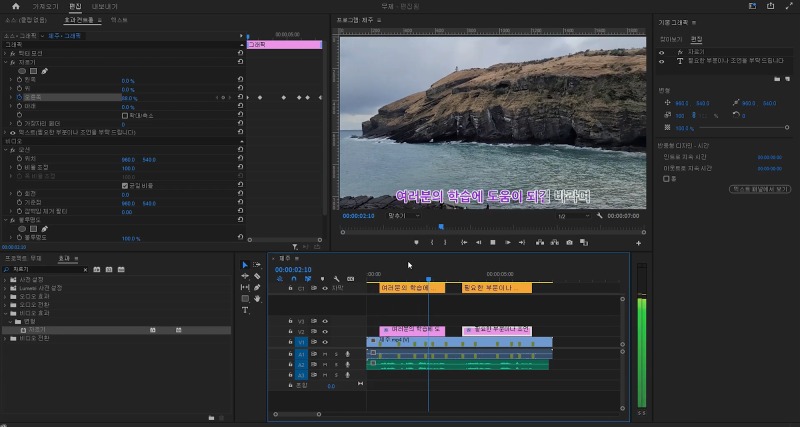
파트 3. 더 쉬운 방법으로 노래방 자막 효과 만들기
솔직히 말해, 프리미어 프로의 작업 방식은 매우 번거롭고 시간 소모가 큽니다. 특히 초보자에게는 좌절감을 안겨줄 수 있죠. 그래서 더 쉽고 직관적인 대안으로 HitPaw Edimakor를 강력히 추천합니다. 이 프로그램은 AI 기반의 자동화 기능을 대거 탑재하여, 클릭 몇 번만으로 전문가 수준의 노래 자막 영상 만들기를 가능하게 하는 혁신적인 도구입니다.
노래방 자막 폰트로 노래 자막 영상 만들기
Edimakor를 사용하면 노래 자막 영상 만들기가 얼마나 간단해지는지 단계별로 보여드리겠습니다.
1 단계: 영상 가져오고 타임라인에 넣기
Edimakor를 실행하고 편집할 영상을 타임라인으로 드래그 앤 드롭합니다.
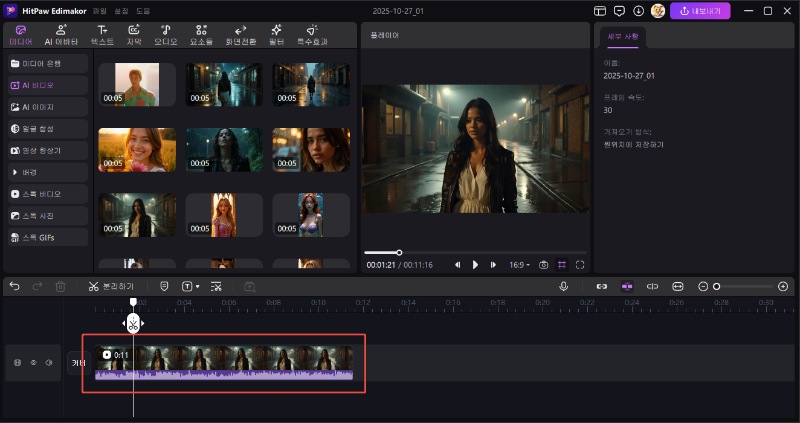
2 단계: 자막 스타일에서 노래방 자막 효과 선택하기
Edimakor의 가장 강력한 기능인 '자동 자막' 버튼을 클릭합니다. 먼저 '스타일' 탭에서 미리 만들어진 수많은 템플릿 중 마음에 드는 노래방 자막 폰트와 디자인을 선택합니다. 이미 전문가들이 만들어 놓은 다양한 스타일이 준비되어 있어 선택의 폭이 넓습니다.
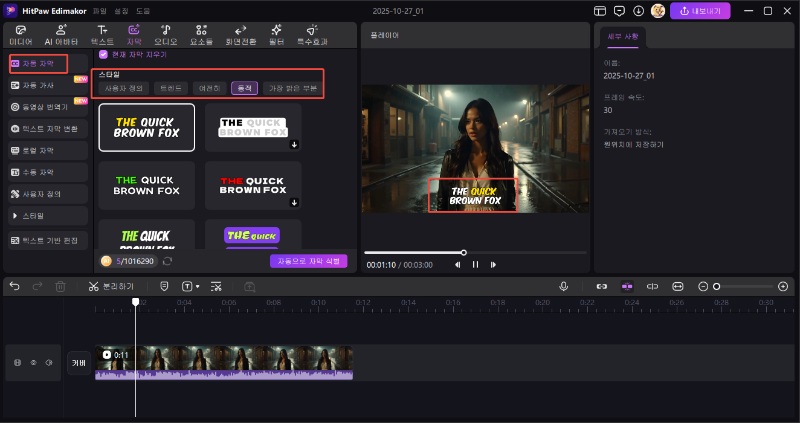
3 단계: 자동으로 자막 식별 버튼 누르기
다음에 “자동으로 자막 식별”을 클립합니다. AI가 영상의 음성을 자동으로 인식하고 분석하여 가사 전체를 텍스트로 변환하고 타임라인에 정확하게 맞춰줍니다.
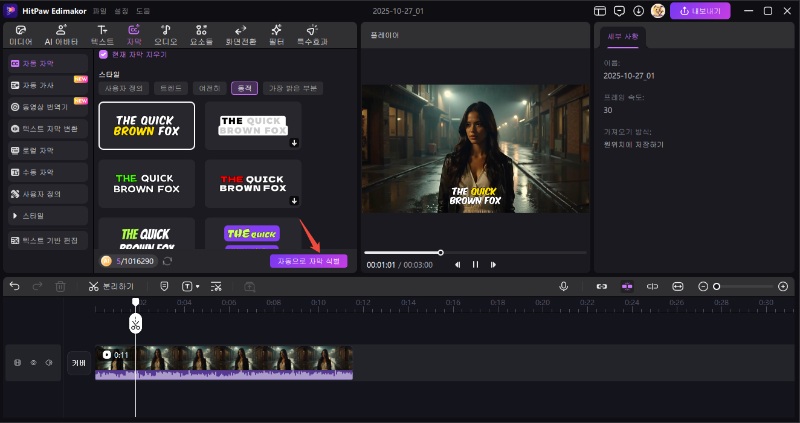
4 단계: 속성 영역에서 생성된 자막의 크기, 폰트, 스타일 등 조정하기
자동으로 생성된 자막을 선택하고, 오른쪽 속성 창에서 폰트, 크기, 색상, 위치 등을 자유롭게 커스터마이징할 수 있습니다. 이미 적용된 노래방 효과의 세부적인 디자인까지 변경 가능합니다.
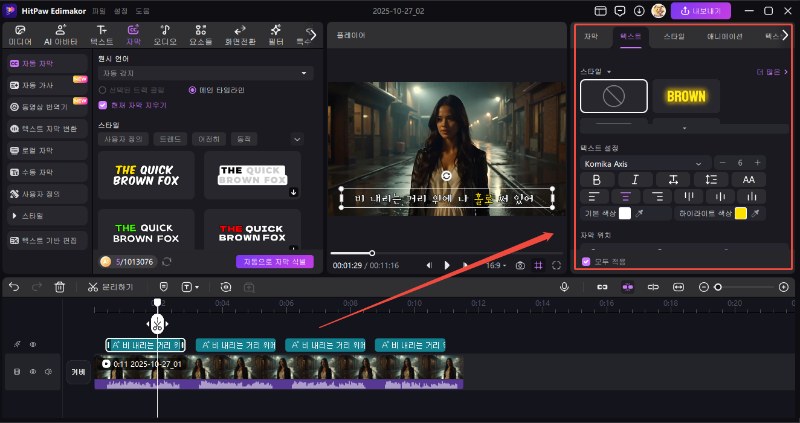
5 단계: 영상 미리 보고 내보내기
모든 작업이 완료되면, 미리보기로 최종 결과물을 확인하고 '내보내기' 버튼을 눌러 영상을 저장하면 끝입니다. 프리미어 프로의 복잡한 과정과 비교하면 놀라울 정도로 간단합니다.
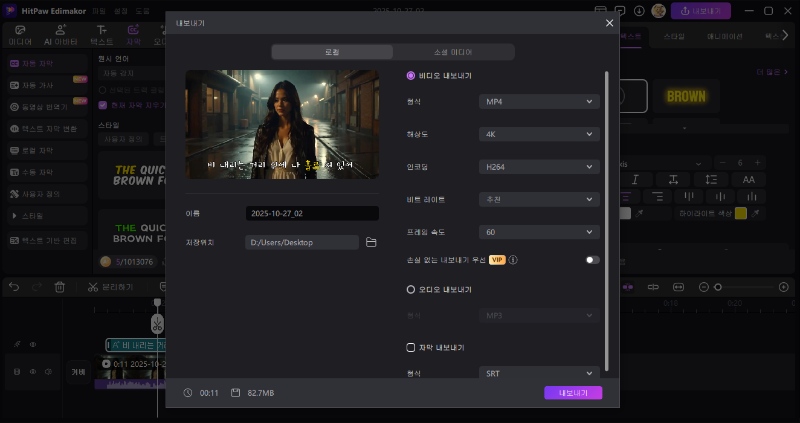
노래방 자막 만들기에 대한 FAQs
A1. 과거에는 전문가의 영역이었지만, 이제는 누구나 쉽게 노래 자막 영상 만들기에 도전할 수 있는 시대입니다. HitPaw Edimakor 외에도 CapCut, Vrew와 같은 앱들이 AI 기반의 자동 자막 기능을 제공하며 큰 인기를 끌고 있습니다. 이 앱들은 특히 모바일 환경에 최적화되어 있어 언제 어디서든 간편하게 영상을 편집할 수 있다는 장점이 있습니다.
A2. 앞서 소개한 Edimakor의 사례처럼, 이제는 복잡한 키프레임 설정이나 마스크 작업 없이도 AI의 도움을 받아 단 몇 번의 클릭만으로 노래방 자막 만들기가 가능합니다. 기술의 발전이 콘텐츠 제작의 진입 장벽을 획기적으로 낮춘 셈이죠. 이제 여러분의 창의력과 아이디어만 있다면, 누구나 멋진 음악 콘텐츠를 만들 수 있습니다.
결론
지금까지 프리미어 프로 노래방 자막 제작 방법과 그 대안에 대해 심도 있게 다뤄보았습니다. 프리미어 프로는 분명 강력한 도구이지만, 노래방 자막과 같은 특정 효과를 위해서는 너무 많은 시간과 노력이 필요합니다. 상당히 번거롭고 여렵습니다. 반면, HitPaw Edimakor는 AI 자동 자막 기능과 다채로운 템플릿을 통해 작업 시간을 획기적으로 단축시키고, 초보자도 전문가 수준의 결과물을 만들 수 있도록 돕습니다. 효율성과 퀄리티, 두 마리 토끼를 모두 잡고 싶다면, 망설임 없이 HitPaw Edimakor를 선택하시길 바랍니다. 여러분의 영상 제작 여정에 훌륭한 파트너가 되어줄 것입니다.
댓글 남기기
게시물에 대한 리뷰 작성하세요.